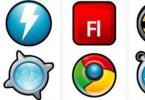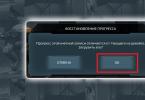Եթե ձեր սարքը չի արձագանքում կամ ճիշտ չի վերագործարկվում, դուք կարող եք հարկադրաբար վերագործարկել կամ անջատել սարքը: Այնուամենայնիվ, կարգավորումները և անձնական տվյալները չեն ջնջվում:
Կարող եք նաև վերականգնել ձեր սարքը իր սկզբնական գործարանային կարգավորումներին: Երբեմն դա անհրաժեշտ է, եթե սարքը անսարք է: Խնդրում ենք նկատի ունենալ, որ կարևոր տվյալներ պահպանելու համար նախ պետք է դրանց կրկնօրինակը ստեղծեք հիշողության քարտի կամ արտաքին պահեստավորման այլ սարքի վրա: Լրացուցիչ տեղեկությունների համար տե՛ս Պահուստավորել և վերականգնել ձեր սարքի բովանդակությունը:
Եթե ձեր սարքը չի միանում, կամ դուք պետք է վերակայեք դրա ծրագրակազմը, օգտագործեք Xperia Companion-ը՝ ձեր սարքը վերականգնելու համար: Xperia Companion-ի օգտագործման մասին լրացուցիչ տեղեկությունների համար տե՛ս Xperia Companion:
Սարքի վերագործարկում
Սեղմեք և պահեք Power կոճակը:
Բացվող ընտրացանկում կտտացրեք Վերագործարկեք: Սարքն ինքնաբերաբար կվերագործարկվի:
Ստիպել սարքի վերագործարկումը կամ անջատումը
- Սարքի վերագործարկումը ստիպելու համար հետևեք հետևյալ քայլերին. Ազատեք կոճակները: Սարքը կվերագործարկվի:
- Սարքն անջատելու ստիպելու համար հետևեք հետևյալ քայլերին. Շարունակեք պահել կոճակները: Մի քանի վայրկյան հետո սարքը երեք անգամ կթրթռա և կանջատվի:
Միաժամանակ սեղմեք Ձայնի բարձրացման և սնուցման ստեղները և պահեք դրանք 6 վայրկյան:
Սարքը մեկ անգամ կթրթռա: Հետևեք ստորև նշված քայլերին` կախված նրանից, թե արդյոք ցանկանում եք ստիպել վերագործարկել սարքը, թե անջատել այն:
Գործարանային վերականգնում
Ձեր սարքը չվնասելուց խուսափելու համար մի ընդհատեք վերակայման ընթացակարգը: |
Պատճենեք կարևոր տվյալները ձեր սարքի ներքին պահոցից հիշաքարտի կամ այլ արտաքին պահեստի վրա: Եթե ձեր SD քարտի վրա գաղտնագրված տվյալներ ունեք, ապա պետք է դրանք վերծանել այնպես, որ դրանք հասանելի լինեն վերակայումից հետո:
Գտեք և հպեք Կարգավորումներ > Համակարգ > Վերականգնել կարգավորումները:
Հպեք Master reset > Վերականգնել ձեր հեռախոսը.
Անհրաժեշտության դեպքում նկարեք օրինաչափության մուտքի բանալի, մուտքագրեք գաղտնաբառ կամ PIN կոդը՝ էկրանն ապակողպելու համար:
Հաստատելու համար հպեք Ջնջել ամեն ինչ:
Սարքի ծրագրակազմի վերականգնում
Եթե մոռացել եք էկրանի ապակողպման գաղտնաբառը, PIN-ը կամ նախշը, կարող եք օգտագործել սարքի վերականգնման գործառույթը Xperia Companion հավելվածում՝ պաշտպանվածության այս մակարդակը հեռացնելու համար: Այս գործողությունը կատարելու համար դուք պետք է մուտք գործեք Google հաշիվ: Վերականգնման գործառույթը գործարկելու դեպքում սարքի ծրագրակազմը նորից կտեղադրվի, ինչը կարող է հանգեցնել որոշ անձնական տվյալների կորստի:
Եթե ձեր սարքը սառչում է, բազմիցս վերագործարկվում է կամ չի գործարկվում ձեր Xperia ծրագրաշարը թարմացնելուց կամ վերականգնելուց կամ գործարանային վերակայումից հետո, հարկադրաբար անջատեք սարքը և փորձեք միացնել այն: Եթե խնդիրը չվերանա, ստիպեք անջատել սարքը, այնուհետև վերականգնել ծրագրակազմը:
Հիմա եկեք տեսնենք, թե ինչու է Sony հեռախոսը պարբերաբար կամ անընդհատ սառչում: Սա ներառում է նաև լոգոյի վրա խրված լինելը, երբ հեռախոսը բեռնվում է:
Եկեք պարզաբանենք. Սառեցման պատճառները բաժանվում են ծրագրային և ապարատային: Ծրագրային ապահովման որոշ պատճառներ կարող են ինքնուրույն լուծվել, սակայն, այնուամենայնիվ, ավելի լավ է մասնագետի օգնությունը դիմել սպասարկման կենտրոնից: Մենք պատասխանատու չենք ձեր գործողությունների համար:
Մեր սպասարկման կենտրոնը վերանորոգում է Sony հեռախոսները տարբեր տեսակի խափանումների դեպքում, ներառյալ սառցակալումը: Մենք սպասարկում ենք բոլոր մոդելները։
Sony հեռախոսի սառեցման պատճառները
Կան մի քանի պատճառ, թե ինչու են Sony հեռախոսները խափանում և սառչում, և հաճախ խնդիրը առաջանում է, երբ համակցված են հետևյալ պատճառները.
- Հեռախոսի ծրագրային ապահովման հետ կապված խնդիրներ - սխալ որոնվածը կամ որոշ ծրագրերի ձախողում:
- Հնացած որոնվածի տարբերակը:
- Android-ի թարմացման ժամանակ բավարար լիցքավորում չի եղել, և թարմացման գործընթացն ընդհատվել է, ինչը հանգեցրել է աշխատանքի սխալների։
- Տեղադրված հավելվածների համատեղ հակամարտություն:
- Հասանելի RAM-ի և մշտական հիշողության քանակը չափազանց փոքր է: Մաքրումը կօգնի:
- Ֆլեշ հիշողության մոդուլը վնասված է:
- Եթե ձեր Sony Xperia-ն սառչում է հավելվածից օգտվելիս և այն տեղադրվում է հիշողության քարտի վրա, ապա խնդիրը հավանաբար հենց հիշաքարտի մեջ է:
- Հեռախոսի տարրերի մեխանիկական վնասը՝ հարվածի կամ ընկնելու հետևանքով։ Վնասված մոդուլը ճշգրիտ բացահայտելու համար անհրաժեշտ է ախտորոշում:
- Խոնավության կամ ցածր/բարձր ջերմաստիճանի ազդեցության հետևանքները:
Այն դեպքերը, երբ Sony հեռախոսը սառչում է ցայտած էկրանի վրա կամ երբ միանում է ամենից հաճախ, վկայում են որոնվածի կոռումպացվածության կամ որոնվածի թարմացման ժամանակ սխալների մասին: Այս դեպքում կպահանջվեն ծրագրային ծառայություններ սպասարկման կենտրոնից:
Սմարթֆոնից օգտվելիս կարող են առաջանալ համակարգի տարբեր անսարքություններ, և օգտատերը բախվում է այն փաստի հետ, որ իր Sony Xperia-ն սառեցված է և չի արձագանքում որևէ գործողության, ներառյալ ֆիզիկական ուժի կոճակը: Երբեմն սառեցման պատճառը կարող է լինել տեխնիկական անսարքությունները կամ microSD հիշողության քարտի հետ կապված խնդիրները: Այս հրահանգում մենք ձեզ կպատմենք, թե ինչպես վերագործարկել ձեր Sony Xperia-ն, եթե այն սառեցված է:
Շնորհիվ այն բանի, որ Xperia-ի ժամանակակից մոդելների մարտկոցները ոչ շարժական են, դուք չեք կարող ֆիզիկական վերականգնում կատարել, բայց ճապոնացիները նախատեսել են այս հնարավորությունը և յուրաքանչյուր մոդելի մեջ ինտեգրել են ֆիզիկական կոշտ վերակայման փոքրիկ կոճակ: Պլանշետների և սմարթֆոնների մեծ մասում այն գտնվում է SIM քարտի բնիկի կափարիչի տակ կամ շարժական ծածկույթի տակ (բյուջետային մոդելներ)՝ «OFF» պիտակով:
Sony Experia-ն վերագործարկելու համար կատարեք հետևյալը.
- Բացեք խրոցը
- Օգտագործելով գրիչ կամ այլ բարակ, բայց ոչ սուր առարկա, սեղմեք և պահեք OFF կոճակը: Զերծ մնացեք ասեղներ կամ նմանատիպ սուր առարկաներ օգտագործելուց:
- Սարքի մի քանի անգամ թրթռումից հետո (սովորաբար երեք թրթռում), կարող եք բաց թողնել կոճակը: Դուք կտեսնեք, որ սարքն անջատվել է:
- Եկեք գործարկենք սմարթֆոնը:
Երկու րոպեանոց հարկադիր վերագործարկման մեկ այլ տարբերակ կա, որը պետք է կատարվի, եթե վերը նկարագրված գործընթացը արդյունք չտա: Դրա էությունը նման է.
- Գտեք OFF կոճակը խրոցակի տակ և սեղմեք այն բռնակով:
- Կոճակը պահում ենք 120 վայրկյան՝ ուշադրություն չդարձնելով թրթռումներին ու այս ժամանակից հետո բաց ենք թողնում։
- Միացրեք ձեր սմարթֆոնը լիցքավորիչին և լիցքավորեք այն մինչև լիցքավորման ցուցիչը հայտնվի էկրանին:
- Դուք կարող եք միացնել ձեր սմարթֆոնը:
Շուկայում մրցակցությունը խստացնելու նպատակով Sony-ն հայտարարեց նոր Xperia M2-ի թողարկման մասին։
Դե, նման քաղաքականությամբ նա բոլոր հնարավորություններն ունի խաթարելու այնպիսի արտադրողների հաջողությունները, ինչպիսիք են Samsung-ը, Apple-ը, Nokia-ն և HTC-ն:
Բարձրորակ Sony սմարթֆոններն ունեն բացառիկ տեսախցիկ և ոչ մի կերպ չեն զիջում իրենց գործընկերներին ոչ տեխնիկական բնութագրերով, ոչ էլ դիզայնի առանձնահատկություններով:
Այնուամենայնիվ, մոդելներում կա մի թերություն՝ սրանք անվտանգության համակարգի հետ կապված որոշ խնդիրներ են: Ձեր հեռախոսը բոլոր տեսակի վրիպակներից պաշտպանելու և դրա նորմալ արագությունը պահպանելու համար դուք պետք է մի քանի ամիսը մեկ անգամ կատարեք վերաբեռնման ընթացակարգ (վերագործարկեք և վերադառնաք սկզբնական պարամետրերին):
Վերականգնել կարգավորումները Sony Xperia M2-ում
Ստորև բերված են կոշտ վերակայման մեթոդները, որոնք բավականին կիրառելի են Sony Xperia M2-ի համար:
Ներկառուցված մենյու
Ներկառուցված ընտրացանկը Sony Xperia M2-ը վերականգնելու լավագույն և ամենահեշտ միջոցն է: Ստորև բերված են այն քայլերը, որոնք դուք պետք է կատարեք դա անելու համար.
- Նախքան ընթացակարգը սկսելը, լիցքավորեք ձեր հեռախոսը և կրկնօրինակեք ձեր տվյալները:
- Գնացեք հիմնական էկրան և հպեք կարգավորումների պատկերակին:
- Կարգավորումներում ընտրեք «Պահուստավորում և վերակայում»:
- Ընտրեք վերակայման տվյալները:
- Ընտրեք «Վերականգնել» և ընտրեք «Ջնջել ամեն ինչ»:
Վերջին սեղմումից հետո կսկսվի տվյալների վերակայման գործընթացը: Դա կպահանջի մի քանի րոպե, որից հետո դուք կկարողանաք կրկին օգտագործել ձեր Xperia M2-ը:
«Ապարատային» մեթոդ
- Օգտագործելով այս մեթոդը, համոզվեք, որ ձեր հեռախոսը բավարար լիցքավորում ունի առաջիկա ընթացակարգի համար:
- Անջատեք հեռախոսը և միաժամանակ սեղմած պահեք Power և Volume Up կոճակները:
- Ազատեք այս կոճակները, երբ հայտնվի վերականգնման էկրանը:
- Ընտրեք վերակայման հրամանը՝ օգտագործելով ձայնի ձայնի կոճակները:
- Հաստատեք ձեր ընտրությունը՝ սեղմելով Power կոճակը:
Հաստատումից հետո գործընթացն ինքնին կսկսվի, որը կտևի մի քանի րոպե:
Xperia-ն Sony-ի հայտնի և շատ արդյունավետ առաջատար սերիա է: Այս հեռախոսներն ունեն լավագույն տեսախցիկները, որոնք դուք կարող եք գտնել շուկայում, և հարգելի մարտկոցի պահեստային հատկություն:
Բացի այդ, Xperia սերիայի հեռախոսները (M2, Z2 և այլն) ունեն գերազանց բնութագրեր։ Եթե դուք օգտագործում եք Xperia M2 և հանկարծ հայտնաբերեք սարքի կամ վիրուսի հետ կապված որոշ խնդիրներ, ապա օգտագործելով վերագործարկման վերագործարկման մեթոդները կանեք անհրաժեշտ ամեն ինչ:
Սմարթֆոնի վերակայումը կոճակների միջոցով անհրաժեշտ միջոց է կուտակված սխալների և սմարթֆոնի լիարժեք հիշողության պատճառով: Այս միջոցը համարվում է ծայրահեղ միջոց և չի օգտագործվում սառեցված սարքը վերակենդանացնելու համար։
Սառեցված սարքը վերականգնելու համար.
Նախ նշեմ, որ Sony Xperia սմարթֆոնները (բավականին շատ մոդելներ) ունեն արտակարգ իրավիճակների վերականգնման կոճակ, այն գտնվում է SD քարտի բնիկում։
Սարքը շտապ վերագործարկելու համար՝
- Անջատեք ձեր սմարթֆոնը: Բացեք հիշողության քարտի բնիկը:
- Անկյունում տեղադրված է փոքրիկ մետաղական կոճակ։ Վերցրեք ատամհատիկ կամ նմանատիպ սրածայր առարկա և պահեք այն 3-5 վայրկյան։
- Այժմ դուք կարող եք միացնել հեռախոսը, այն կվերագործարկվի, նույնիսկ եթե նախկինում չէիք ուզում միացնել:
Այնուամենայնիվ, եթե դուք ունեք մի շարք խնդիրներ՝ մոռանալով ձեր գաղտնաբառը, խցանված հիշողությունը, կասկածելի վիրուսներ, կամ պարզապես ձեր ծնողներին սմարթֆոն վաճառելու կամ նվիրելու համար, դուք պետք է ամբողջությամբ զրոյացնեք ձեր Sony Xperia սմարթֆոնը, որն առկա էր առանց տուփի: պետություն.
Sony Xperia-ն վերականգնեց գործարանային կարգավորումները՝ օգտագործելով կոճակները
Ձեր Sony Xperia-ն կոշտ վերակայելու բազմաթիվ եղանակներ կան, բայց ամենահարմարը կոճակների օգտագործումն է:
Հիշեցնենք, որ նախքան զրոյացնելը, անհրաժեշտ է սմարթֆոնից բոլոր արժեքավոր տվյալները փոխանցել հիշողության քարտ, ինչպես նաև պատճենել հեռախոսագիրքը SIM քարտ, հակառակ դեպքում ամեն ինչ ընդմիշտ կջնջվի։
- Xperia-ի մոդելների մեծ մասը կարող է վերականգնվել՝ օգտագործելով կոճակները՝ սարքն անջատելուց հետո:
- Միաժամանակ սեղմեք և պահեք ձայնի «+» և կողպման կոճակները, մի քանի վայրկյան հետո լոգոն կհայտնվի սմարթֆոնի մոնիտորի վրա:
- Ազատեք կողպեքի կոճակը և պահեք ձայնային ստեղնը «-»: 3-5 վայրկյան հետո սեղմեք և պահեք կողպեքի կոճակը, մինչև էկրանին հայտնվի Sony պատկերակը, իսկ մի քանի վայրկյան հետո հայտնվի Android պատկերակը:
- Սեղմեք տեսախցիկի ստեղնը. կհայտնվի «համակարգի վերականգնման» հնարավոր գործողությունների ցանկը:
- Օգտագործելով «-» ձայնային կոճակը, ընտրեք ենթակետը էկրանին. Մաքրել տվյալները/վերակայել գործարանը - հաստատել միացման ստեղնով:
- Կհայտնվի մենյու, որի մեջ, օգտագործելով ձայնի կոճակը, ընտրեք. Այո - ջնջել օգտվողի բոլոր տվյալները - սեղմել հաստատումը մեկնարկի ստեղնով:
- Այնուհետև կցուցադրվի նոր ընտրացանկ, որի մեջ օգտագործեք ձայնային կոճակը՝ տարրը իջնելու համար. Մաքրել քեշի միջնորմը, այնուհետև սեղմեք մեկնարկի կոճակը՝ ընտրությունը հաստատելու համար:
- Մենք նշում ենք ընտրության հաջորդ կետը. Վերագործարկեք համակարգը հիմա և սեղմեք հաստատել գործողությունները:
- Սմարթֆոնը որոշ ժամանակ կվերագործարկվի, այնուհետև միանա, կարծես զրոյական խանութի ռեժիմում: Վերականգնել կոճակները Sony Xperiaավարտված.
Sony Xperia-ի կարգավորումները վերականգնելու ևս մեկ օրիգինալ միջոց կա: Երբ սմարթֆոնը թույլ չի տալիս առանց գաղտնաբառի մտնել վերականգնման մենյու, և ենթադրենք, որ մոռացել եք այն:
- ⦁ Մենք մուտքագրում ենք գաղտնաբառը վեց անգամ, էկրանին կհայտնվի նախազգուշացում, որ կատարվել է 6 սխալ գրառում և հաջորդ 24 անհաջող փորձերի դեպքում սմարթֆոնը կվերակայվի գործարանային պարամետրերին:
- Սխալ գաղտնաբառ մուտքագրելու 30 փորձից հետո հեռախոսը կսկսի վերագործարկել, վերակայել բոլոր կարգավորումները և վերակայել տվյալները՝ Sony Xperia-ն բերելով իր սկզբնական վիճակին: